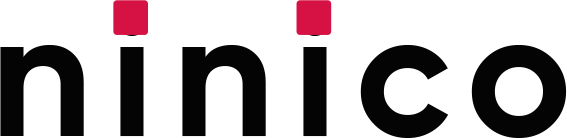自定义贴图图片的制作方法
准备基础文件
什么是基础文件?
图片文件指输入说明文字前作为原始文件使用的png图片文件。 请准备您要上传的每个贴图所对应的图片。
制作要点
· 请在制作贴图图片时,留出输入说明文字的空间。
· 制作图片时,请在四周边缘各设置10px留白。
上传文字格式信息
什么是文字格式信息?
文字格式信息指用户购买贴图后可输入说明文字的字符数、字体、字号、轮廓线、文字方向及对齐方式等信息。
什么是例文?
例文指根据文字格式信息中设置的字体信息,以半角星号“*”显示的说明文字。在LINE STORE及应用的贴图商店中,说明文字默认显示为“*”。
编辑及操作说明文字格式信息的相关说明
图片显示区域
页面下方区域将显示您上传的全部基础文件图片。点击希望编辑文字格式信息的贴图,即可在上方区域放大并进行编辑。
“撤销”和“重做”按钮
“撤销”按钮:撤销最后一次编辑操作。 “重做”按钮:重做最后一次撤销的操作。
“预览”按钮
您可以保存已编辑的贴图,并一次性预览应用了文字格式信息的贴图图片。
销售地区
销售地区中将显示您设置的信息。 若您未找到希望使用的字体,请返回销售信息编辑页面更改销售地区。
示例文字和最大字符数
请先选择最大字符数。 设置的字符数为用户可输入的字符数上限。 ※建议您将上限设置在4到6个字符之间。 请输入示例文字,以用于在预览页面中设置说明文字效果。 不论半角或全角字符模式,您可以输入已设置的最大字符数。 ※设置为竖式书写方向时,仅限使用全角字符。 ※说明文字将自动显示在预览页面中。
字体
您可以选择说明文字的字体。 可选择的字体将根据您的销售地区而异。 若您未找到希望使用的字体,请返回销售信息编辑页面并更改销售地区。
自定义贴图字体列表
字号和轮廓
您可以调整说明文字的大小和轮廓线的粗细。 请拖动滑块,或直接输入数值。
文字方向和对齐方式
您可以将说明文字设置为横式或竖式书写方向。 ※当文字设置为竖式书写方向时,仅可输入全角字符。 您可以将文字设置为居左、居中、居右或两端对齐。 ※部分对齐方式可能根据您设置的语言将无法选择。
“将设置应用至所有贴图”按钮
此操作可将说明文字的位置和字体信息等所有设置应用至其他贴图。 ※此操作同时将应用至预览页面中说明文字的位置、弧度等设置,敬请留意。
导入和导出文字格式文件
导入:您可以在贴图编辑页面导入另一套贴图的文字格式信息并应用到本贴图中。 导出:您可以将当前设置的文字对齐方式和字体信息导出为文件,并保存到电脑上。
“返回”和“保存”按钮
“返回”按钮:返回上一页。请务必点击“保存”后再返回上一页。 “保存”按钮:保存当前的文字格式信息。
设置例文的位置和角度的相关说明
重置
说明文字起始点
此处为说明文字的开始位置。 您可以通过移动此处调整说明文字的角度。
说明文字结束点
此处为说明文字的结束位置。 您可以通过移动此处调整说明文字的角度。
说明文字中心点
您可以通过此处调整说明文字的弧度。
“重置”按钮
此操作可将说明文字的位置、弧度等设置恢复至默认。 如需移动整个说明文字,请单击并按住绿色线条进行移动。
将说明文字设置为水平的相关说明
当说明文字设置为水平时,绿色指引线将变为蓝色。※当说明文字可移动时,光标将变为手形图标。 ※当移动点时,光标将变为十字箭头图标。
安全区域
为确保说明文字完全显示,图片左右两侧25px、上下两端15px的“安全区域”将显示为深灰色。若将说明文字的起始点、中心点或结束点设置于安全区域中,则可能导致有一定宽度或高度的说明文字无法完全显示而使贴图无法通过审核。
导入和导出文字格式文件的相关说明
文字格式文件中包含了您在文字格式编辑页面中设置的文字对齐方式及字体等信息。 在文字格式编辑页面中导入文字格式文件后,即可将该文字格式应用至另一套贴图中。 ※请勿更改文字格式文件的文件名。
导入
导入文字格式文件
custom-{sticker_id}.style
选择文件
1. 单击“选择文件”按钮。
2. 在您使用的电脑上选择“custom-{sticker_id}.style”文件。
3. 页面中显示文件名后,单击“导入”按钮。
4. 完成导入文字格式文件。
导出
导出文字格式文件
导出
1. 单击“保存”按钮。
2. 单击“导出”按钮(将文字格式信息下载至使用的电脑中)。
3. 文字格式信息文件将保存到电脑中。
当自定义贴图开始销售后,您可以单击“管理商品”>贴图图片选项>“查看文字格式信息”按钮,即可导出本套贴图的文字格式文件。
打开状态为“等待审核”之后的自定义贴图图片,单击“查看文字格式信息”按钮。
请单击“导出”按钮下载该贴图的文字格式文件后使用。
什么是“custom-{sticker_id}.style”文件?
此文件将包含您在贴图编辑页面中设置的文字对齐方式和字体信息。
{sticker_id}※“{sticker_id}”的部分将显示您的贴图ID。
复制文字格式信息并创建新的贴图组。
若您希望使用相同的文字格式制作另一套贴图组,可以先导出文字格式信息文件。只要将其导入至新创建的贴图组,即可应用该文件中设置的文字格式信息。
预览效果
您可以保存已编辑的贴图,并一次性预览应用了文字格式信息的贴图图片。 您可以在查看贴图图片的同时更改示例文字。 输入您希望显示的已设最大字符数以内的说明文字后,单击“预览”按钮,即可更新一览中的说明文字信息。 ※预览后系统将自动保存您当前的设置。
在竖式书写方向时,部分日语文字可能无法正确显示。请务必在预览页面确认所有说明文字。
在竖式书写方向时,图片显示区域内的部分繁体中文文字可能会出现间隔。请务必在预览页面确认所有说明文字。
确认所设字符数是否完全显示。
即使是相同的字体,字符宽度也可能因其种类而有所不同。请您在预览时输入以下具有一定宽度的说明文字,并确认其是否能在所有贴图中完全显示。
语言
输入字符示例
内容
日本語
園園園園/がががが/つつつつゃゃゃゃ/ププププ/ーーーー
日语汉字、带浊点的平假名或片假名字符
English
WWWW
大写字母
中文(繁体)
園園園園
有宽度的字符
ภาษาไทย
เเอื้อย/ใบไผ่/รฐาณ
有宽度和高度且顶部或底部带符号的字符
创建自定义贴图的方法
单击“新增”>“贴图”。
输入贴图详情。
上传图片文件。 单击“编辑文字格式信息”进行编辑。
上传文字格式信息并预览说明文字。